A modern informatikai környezetben, ahol a hatékonyság és az egységesség kulcsfontosságú, a Windows telepítések kezelése és automatizálása elengedhetetlen feladat. A vállalatok, oktatási intézmények és akár a haladó otthoni felhasználók számára is kihívást jelenthet a Windows operációs rendszer konzisztens, testreszabott és gyors telepítése számos eszközre. Ebben a komplex feladatban nyújt felbecsülhetetlen segítséget a Windows Telepítési és Értékelési Készlet, ismertebb nevén a Windows ADK (Assessment and Deployment Kit). Ez a Microsoft által biztosított eszközgyűjtemény a Windows operációs rendszer telepítésének, testreszabásának és optimalizálásának gerincét képezi, lehetővé téve az informatikai szakemberek számára, hogy finomhangolják és automatizálják a telepítési folyamatokat, valamint értékeljék a hardver- és szoftverkompatibilitást.
A Windows ADK nem csupán egy egyszerű telepítőcsomag; sokkal inkább egy átfogó keretrendszer, amely számos segédprogramot és technológiát foglal magában, amelyek mindegyike specifikus szerepet játszik a Windows életciklusának különböző szakaszaiban. Az ADK segítségével az IT adminisztrátorok létrehozhatnak testreszabott Windows telepítési lemezképeket, integrálhatnak illesztőprogramokat és alkalmazásokat, migrálhatják a felhasználói adatokat, kezelhetik a mennyiségi aktiválást, és még a rendszer teljesítményét is értékelhetik. Ez a cikk részletesen bemutatja a Windows ADK összetevőit, azok működését és azokat a forgatókönyveket, amelyekben a leginkább kihasználhatók, rávilágítva ezzel a készlet stratégiai jelentőségére a modern IT infrastruktúrában.
Mi az a Windows ADK és miért van rá szükség?
A Windows Assessment and Deployment Kit (ADK) egy olyan ingyenes szoftverkészlet, amelyet a Microsoft fejlesztett ki, hogy segítse az IT szakembereket a Windows operációs rendszerek nagy volumenű telepítésében és a hardverek, valamint szoftverek teljesítményének és kompatibilitásának értékelésében. Az ADK célja, hogy leegyszerűsítse és automatizálja a telepítési feladatokat, csökkentve ezzel a manuális beavatkozások szükségességét és a telepítési hibák kockázatát. Gondoljunk csak bele: egy több száz vagy ezer gépes vállalatnál a Windows minden egyes példányának manuális telepítése időigényes, költséges és rendkívül hibalehetőséges lenne. Az ADK éppen ezekre a kihívásokra kínál robusztus és skálázható megoldásokat.
Az ADK elsődleges szerepe, hogy egy egységes platformot biztosítson a Windows telepítési lemezképek (image-ek) kezelésére. Ez magában foglalja a lemezképek létrehozását, módosítását, illesztőprogramok és frissítések integrálását, valamint az alkalmazások előzetes telepítését. Az ADK lehetővé teszi a rendszergazdák számára, hogy „arany” lemezképeket hozzanak létre, amelyek a vállalat specifikus igényeinek megfelelően előre konfiguráltak, ezzel biztosítva a konzisztenciát és a szabványosítást az egész szervezetben. Ezen túlmenően, az ADK értékelési eszközei segítenek azonosítani a hardveres és szoftveres szűk keresztmetszeteket, mielőtt azok problémát okoznának a telepítés vagy a napi működés során.
A Windows ADK nem csupán egy eszközgyűjtemény, hanem egy stratégiai partner az IT infrastruktúra menedzsmentjében, amely a telepítési folyamat minden lépését optimalizálja a hatékonyság és a megbízhatóság jegyében.
A Windows ADK folyamatosan fejlődik a Windows operációs rendszerrel együtt, minden új Windows verzióhoz megjelenik egy frissített ADK kiadás, amely támogatja az új funkciókat és technológiákat. Ez biztosítja, hogy az IT szakemberek mindig a legkorszerűbb eszközökkel rendelkezzenek a legújabb Windows környezetek kezeléséhez. Az ADK tehát nem egy statikus megoldás, hanem egy dinamikus és nélkülözhetetlen erőforrás a modern IT menedzsmentben.
A Windows ADK főbb összetevői és funkcióik
A Windows ADK számos különálló, de egymással szorosan együttműködő komponensből áll, amelyek mindegyike specifikus feladatot lát el a Windows telepítési és értékelési folyamatában. Ezeknek az összetevőknek a megértése kulcsfontosságú az ADK teljes potenciáljának kihasználásához. Lássuk a legfontosabbakat.
Telepítési eszközök (Deployment Tools)
A Telepítési eszközök az ADK egyik legfontosabb része, amely magában foglalja a Deployment Image Servicing and Management (DISM) és a Windows Preinstallation Environment (WinPE) eszközöket. Ezek kulcsfontosságúak a Windows lemezképek előkészítéséhez és a telepítési környezet létrehozásához.
Deployment Image Servicing and Management (DISM)
A DISM (Deployment Image Servicing and Management) egy rendkívül sokoldalú parancssori eszköz, amely a Windows lemezképek (WIM fájlok) karbantartására és előkészítésére szolgál. A DISM segítségével az IT szakemberek számos feladatot végezhetnek el offline módban egy Windows lemezképen, mielőtt azt telepítenék egy fizikai vagy virtuális gépre. Ez a rugalmasság teszi a DISM-et a Windows telepítési folyamatának egyik legfontosabb eszközévé.
A DISM főbb funkciói közé tartozik az illesztőprogramok integrálása egy lemezképbe. Ez különösen hasznos, ha olyan hardverre telepítünk Windows-t, amelyhez a beépített illesztőprogramok nem elegendőek, vagy ha egyedi illesztőprogramokra van szükségünk a specifikus hardverkomponensekhez. A DISM lehetővé teszi a frissítések, hotfixek és nyelvi csomagok hozzáadását is a lemezképhez, ezzel biztosítva, hogy a telepített rendszer már az első indításkor naprakész és a kívánt nyelven működjön. Ez jelentősen csökkenti a telepítés utáni konfigurációs időt.
Ezenkívül a DISM képes funkciók és szerepkörök engedélyezésére vagy letiltására egy Windows lemezképben. Például, ha egy szerver telepítéséhez van szükségünk egy lemezképre, a DISM segítségével előre telepíthetjük a szükséges szerver szerepköröket, mint például az IIS vagy az Active Directory Domain Services. A DISM emellett segíthet a Windows lemezképek méretének csökkentésében is, eltávolítva a nem használt komponenseket vagy a már integrált csomagok régebbi verzióit.
A DISM nem csak offline, hanem online módban is használható a futó Windows rendszerek karbantartására, például a rendszerfájlok ellenőrzésére és javítására. Ez a képesség rendkívül hasznos a rendszerhibák diagnosztizálásában és javításában. A DISM parancssori felülete révén könnyen integrálható szkriptekbe és automatizált munkafolyamatokba, ami tovább növeli a hatékonyságot a vállalati környezetekben.
Windows Preinstallation Environment (WinPE)
A WinPE (Windows Preinstallation Environment) egy minimalista Windows operációs rendszer, amelyet a Windows telepítéséhez, hibaelhárításához és helyreállításához terveztek. Ez a könnyűsúlyú operációs rendszer memóriából fut, és nem igényel merevlemez-telepítést, így ideális platformot biztosít a telepítési feladatok elvégzéséhez, mielőtt a teljes Windows operációs rendszer települne.
A WinPE környezetből indítva az IT szakemberek hozzáférhetnek a helyi és hálózati erőforrásokhoz, futtathatják a DISM eszközöket, másolhatnak fájlokat, particionálhatják a merevlemezeket, és elindíthatják a Windows telepítőjét. A WinPE rendkívül rugalmas, és testreszabható a specifikus igényeknek megfelelően. Hozzáadhatók illesztőprogramok (pl. hálózati kártya vagy tárolóvezérlő illesztőprogramok), segédprogramok, és akár grafikus felületű alkalmazások is, ha a feladat megkívánja.
A WinPE bootolható USB meghajtóról, CD/DVD-ről, vagy hálózati PXE (Preboot Execution Environment) boot segítségével is. A PXE boot különösen hasznos a nagyszámú gép telepítésekor, mivel lehetővé teszi a hálózaton keresztüli indítást és a telepítési fájlok elérését anélkül, hogy minden géphez külön adathordozóra lenne szükség. A WinPE kulcsfontosságú eleme a bare-metal telepítéseknek, ahol egy teljesen üres gépre kell telepíteni a Windows-t.
A WinPE emellett a Windows helyreállítási környezet (WinRE) alapját is képezi, amely a Windows telepítések részét képezi, és lehetővé teszi a felhasználók számára, hogy helyreállítsák a rendszerüket indítási problémák vagy egyéb hibák esetén. A WinPE rugalmassága és testreszabhatósága teszi nélkülözhetetlenné a modern Windows telepítési stratégiákban.
Windows System Image Manager (WSIM)
A Windows System Image Manager (WSIM) egy grafikus felhasználói felülettel rendelkező eszköz, amely a Windows telepítési lemezképek (WIM fájlok) és a hozzájuk tartozó válaszfájlok (answer file-ok, .xml kiterjesztéssel) létrehozására és módosítására szolgál. A WSIM egyszerűsíti a Windows telepítési folyamatának testreszabását, lehetővé téve a rendszergazdák számára, hogy előre konfigurálják a telepítést anélkül, hogy manuálisan kellene szerkeszteniük a komplex XML fájlokat.
A WSIM segítségével az IT szakemberek beállíthatják a telepítési nyelv, időzóna, billentyűzetkiosztás, felhasználói fiókok és jelszavak, hálózati beállítások, lemezparticionálás és számos egyéb rendszerbeállítás paramétereit. A válaszfájlok használatával a Windows telepítő automatikusan elvégzi ezeket a konfigurációkat, megkerülve a felhasználói interakciót igénylő lépéseket. Ez különösen hasznos az automatizált, unattended telepítések során.
A WSIM lehetővé teszi továbbá az illesztőprogramok és alkalmazások telepítésének integrálását a válaszfájlba, bár az illesztőprogramok tényleges integrálását a DISM végzi el. A WSIM egy vizuális felületet biztosít a lemezképben lévő komponensek és beállítások megtekintéséhez és módosításához, ami jelentősen leegyszerűsíti a komplex konfigurációk kezelését. A válaszfájlok érvényesítésére is képes, segítve az esetleges hibák korai felismerését.
Az WSIM használata a Windows telepítési folyamatának kulcsfontosságú lépése, különösen, ha egyedi, előre konfigurált rendszereket szeretnénk telepíteni nagy mennyiségben. A válaszfájlok segítségével nemcsak a kezdeti telepítést lehet automatizálni, hanem a Windows OOBE (Out-of-Box Experience) szakaszát is, ahol a felhasználó először találkozik a rendszerrel, biztosítva ezzel egy egységes és előre beállított felhasználói élményt.
User State Migration Tool (USMT)
A User State Migration Tool (USMT) egy parancssori eszköz, amely lehetővé teszi a felhasználói adatok és beállítások migrálását egy régi Windows operációs rendszerről egy újabbra. Ez a folyamat kritikus fontosságú a Windows frissítések, cserék vagy teljes rendszertelepítések során, mivel biztosítja, hogy a felhasználók személyes fájljaik, beállításaik és alkalmazásaik adatai elvesztés nélkül kerüljenek át az új környezetbe.
Az USMT két fő eszközt tartalmaz: a ScanState és a LoadState. A ScanState eszköz a régi rendszerről gyűjti össze a felhasználói profilokat, beleértve a dokumentumokat, képeket, videókat, zenéket, e-mail beállításokat, böngésző előzményeket, és számos más személyes beállítást. Ezeket az adatokat egy tömörített, titkosított fájlba menti, amelyet egy megosztott mappába vagy egy külső adathordozóra lehet elhelyezni.
A LoadState eszköz ezután az új rendszerre telepíti ezeket az adatokat, visszaállítva a felhasználó személyes környezetét. Az USMT rendkívül rugalmas, és testreszabható az XML fájlok segítségével (MigDocs.xml, MigApp.xml, MigUser.xml), amelyek meghatározzák, hogy pontosan milyen adatok és beállítások kerüljenek migrálásra. Ez lehetővé teszi a rendszergazdák számára, hogy finomhangolják a migrációs folyamatot a szervezet specifikus igényei szerint, kizárva például bizonyos fájltípusokat vagy mappákat.
Az USMT különösen hasznos a „PC refresh” és „PC replace” forgatókönyvekben, ahol a felhasználók új hardvert kapnak, vagy a meglévő hardverüket frissítik egy újabb Windows verzióra. A USMT automatizálja a migrációs folyamatot, minimalizálva a felhasználói állásidőt és a manuális adatátvitelből adódó hibákat. Ezáltal jelentős időt és erőforrást takarít meg az IT osztályok számára, miközben biztosítja a felhasználói elégedettséget azáltal, hogy zökkenőmentes átmenetet biztosít az új rendszerre.
Volume Activation Management Tool (VAMT)
A Volume Activation Management Tool (VAMT) egy olyan eszköz, amely lehetővé teszi a rendszergazdák számára, hogy központilag kezeljék és aktiválják a Windows és Microsoft Office termékek mennyiségi licenckulcsait (MAK), valamint a kulcskezelő szolgáltatás (KMS) alapú aktiválásokat. Nagyvállalati és intézményi környezetekben, ahol nagyszámú gépet kell aktiválni, a VAMT elengedhetetlen a licencelési megfelelőség és a hatékony aktiváláskezelés biztosításához.
A VAMT egy grafikus felhasználói felülettel rendelkező alkalmazás, amely lehetővé teszi a rendszergazdák számára, hogy egyszerűen hozzáadjanak termékkulcsokat, felderítsék a hálózaton lévő számítógépeket, és aktiválják a Windows vagy Office telepítéseket. A VAMT támogatja az online és proxy alapú aktiválást is. A proxy aktiválás különösen hasznos olyan környezetekben, ahol a számítógépek nem rendelkeznek közvetlen internet-hozzáféréssel. Ebben az esetben a VAMT hoszt gép gyűjti össze az aktiválási információkat a kliensekről, majd egyetlen kérésben elküldi azokat a Microsoft aktiválási szerverének, majd visszaküldi az aktiválási állapotot a klienseknek.
A VAMT képes megjeleníteni az összes felderített számítógép aktiválási állapotát, beleértve a licenc típusát, a termékkulcsot és az aktiválás hátralévő napjait. Ez a központosított áttekintés segít a rendszergazdáknak nyomon követni a licencelési megfelelőséget és időben beavatkozni, ha egy gép aktiválása problémássá válik. A VAMT emellett támogatja az XML alapú konfigurációk exportálását és importálását, ami megkönnyíti a beállítások mentését és visszaállítását, vagy több VAMT példány közötti megosztását.
A VAMT integrálható más ADK eszközökkel, például a WSIM-mel, ahol a válaszfájlokba beépíthetők a mennyiségi licenckulcsok, így a telepítés során az aktiválás már megtörténhet. Ez a szinergia tovább növeli az ADK általános hatékonyságát a Windows telepítési és menedzsment munkafolyamatokban.
Windows Performance Toolkit (WPT)
A Windows Performance Toolkit (WPT) egy olyan eszközgyűjtemény, amely lehetővé teszi a rendszergazdák és fejlesztők számára, hogy részletes teljesítményadatokat gyűjtsenek a Windows operációs rendszerekről. Ezek az adatok kritikus fontosságúak a rendszer teljesítményének elemzéséhez, a szűk keresztmetszetek azonosításához és a teljesítményproblémák hibaelhárításához. A WPT különösen hasznos az új hardverek vagy szoftverek bevezetése előtt, hogy biztosítsa a megfelelő működést és a felhasználói élményt.
A WPT két fő komponenst tartalmaz: a Windows Performance Recorder (WPR) és a Windows Performance Analyzer (WPA). A WPR egy könnyen használható eszköz, amely lehetővé teszi a felhasználók számára, hogy teljesítménykövetési adatokat rögzítsenek a rendszeren. Ez magában foglalhatja a CPU kihasználtságot, lemez I/O műveleteket, hálózati forgalmat, memóriahasználatot, és számos egyéb rendszermetrikát. A rögzítés előre definiált profilok (pl. CPU usage, I/O activity) vagy egyedi profilok alapján történhet, amelyek finomhangolhatók a specifikus teljesítményproblémák diagnosztizálásához.
A WPA egy erőteljes grafikus eszköz, amely a WPR által gyűjtött .etl (Event Trace Log) fájlokat elemzi. A WPA vizuális megjelenítést biztosít a teljesítményadatokról, lehetővé téve a felhasználók számára, hogy interaktívan böngésszék, szűrjék és korrelálják a különböző teljesítményeseményeket. Ez a vizualizáció segít azonosítani azokat a folyamatokat, szálakat, illesztőprogramokat vagy rendszerhívásokat, amelyek a legtöbb erőforrást fogyasztják, vagy a teljesítményromlásért felelősek. A WPA segítségével például könnyen kimutatható, ha egy illesztőprogram túl sok CPU időt vesz igénybe, vagy ha egy alkalmazás indítása lassú a lemez I/O miatt.
A WPT a Windows ADK értékelési oldalának egyik legfontosabb eszköze. Segít az IT szakembereknek és a gyártóknak (OEM) optimalizálni a rendszereket a legjobb teljesítmény érdekében, még a telepítés vagy a termék bevezetése előtt. A részletes teljesítményadatok elemzése révén a WPT hozzájárul a stabilabb és gyorsabb Windows környezetek létrehozásához.
Application Compatibility Toolkit (ACT)
Az Application Compatibility Toolkit (ACT) egy olyan eszközgyűjtemény, amely segít az IT szakembereknek felmérni az alkalmazások kompatibilitását a Windows operációs rendszer újabb verzióival. A Windows frissítése vagy egy új Windows verzióra való átállás során az egyik legnagyobb kihívás az, hogy a meglévő üzleti alkalmazások továbbra is megfelelően működjenek. Az ACT éppen ezt a kockázatot hivatott csökkenteni.
Az ACT segítségével a rendszergazdák felderíthetik a szervezetben használt összes alkalmazást, és értékelhetik azok kompatibilitását a cél Windows verzióval. Ez magában foglalja a potenciális problémák azonosítását, például ha egy alkalmazás egy olyan API-t használ, amely már nem támogatott az új Windows verzióban, vagy ha egy adott jogosultsági szinten futó alkalmazásnak problémái vannak az új biztonsági beállításokkal. Az ACT részletes jelentéseket generál, amelyek segítenek azonosítani a prioritásokat és a megoldásokat.
Az ACT főbb összetevői a következők:
- Compatibility Administrator: Ez az eszköz lehetővé teszi a rendszergazdák számára, hogy testreszabott „shim-eket” (kompatibilitási javításokat) hozzanak létre az alkalmazásokhoz. A shim-ek olyan rétegek, amelyek módosítják az alkalmazás és az operációs rendszer közötti interakciót, lehetővé téve, hogy a régebbi alkalmazások is működjenek az újabb Windows verziókon anélkül, hogy magát az alkalmazást módosítani kellene.
- Standard User Analyzer (SUA): Az SUA segít azonosítani azokat az alkalmazásokat, amelyek rendszergazdai jogosultságokat igényelnek, de standard felhasználóként is futtathatók lehetnek, ha megfelelő kompatibilitási beállításokat alkalmazunk. Ez hozzájárul a biztonság növeléséhez azáltal, hogy csökkenti a rendszergazdai jogosultságokkal futó alkalmazások számát.
- Application Compatibility Manager (ACM): Az ACM egy központosított adatbázis és jelentéskészítő eszköz, amely összefoglalja az alkalmazások kompatibilitási adatait, és segíti a döntéshozatalt az átállási folyamat során.
Az ACT használata jelentősen felgyorsíthatja a Windows frissítési projekteket, csökkentve a kompatibilitási problémákból eredő állásidőt és költségeket. Ezáltal biztosítja, hogy a kritikus üzleti alkalmazások zavartalanul működjenek az új Windows környezetben, fenntartva a termelékenységet és a felhasználói elégedettséget.
Microsoft SQL Server Express
Bár nem közvetlenül az ADK része, a Microsoft SQL Server Express gyakran együtt települ az ADK-val, különösen akkor, ha a Volume Activation Management Tool (VAMT) komponenst is telepítjük. A VAMT egy adatbázist használ a licencinformációk, aktiválási kulcsok és a számítógépek aktiválási állapotának tárolására. A SQL Server Express ingyenes verziója biztosítja ezt az adatbázis-funkcionalitást kisebb és közepes méretű környezetek számára.
A SQL Server Express telepítése automatikusan megtörténhet az ADK telepítőjével, ha a VAMT komponenst kiválasztjuk. Ez egy önálló, könnyen kezelhető adatbázis-motor, amely elegendő a VAMT igényeinek kielégítésére a legtöbb esetben. Nagyobb, komplexebb környezetekben, vagy ha már létezik egy központi SQL Server infrastruktúra, a VAMT konfigurálható úgy is, hogy egy meglévő SQL Server példányt használjon.
A SQL Server Express tehát a VAMT működéséhez szükséges háttér-adatbázist biztosítja, lehetővé téve a licencadatok megbízható tárolását és kezelését. Ez a komponens biztosítja, hogy a VAMT képes legyen hatékonyan nyomon követni és jelenteni az aktiválási állapotokat a hálózaton lévő összes számítógép esetében.
A Windows ADK működése a Windows telepítések során
Az ADK a Windows telepítési folyamatának minden szakaszában kulcsszerepet játszik, a kezdeti tervezéstől a telepítés utáni konfigurációig. A különböző eszközök szinergikusan működnek együtt, hogy egy hatékony és automatizált munkafolyamatot hozzanak létre. Nézzük meg, hogyan illeszkednek egymásba az ADK komponensei egy tipikus Windows telepítési forgatókönyvben.
1. Lemezkép előkészítése és testreszabása
A folyamat általában a Windows telepítési lemezképének (WIM fájl) előkészítésével kezdődik. Az alapértelmezett Windows telepítő média tartalmaz egy vagy több WIM fájlt, amelyek az operációs rendszer különböző kiadásait (pl. Home, Pro, Enterprise) foglalják magukban. Az IT szakemberek gyakran szeretnék ezeket a lemezképeket testreszabni a szervezet specifikus igényeinek megfelelően.
Itt jön képbe a DISM. A DISM segítségével a rendszergazdák csatlakoztathatják (mount) a WIM fájlt, és integrálhatnak bele illesztőprogramokat, frissítéseket, nyelvi csomagokat és egyéb komponenseket. Például, ha egy adott hardvermodellhez speciális hálózati kártya illesztőprogramra van szükség, a DISM képes azt beépíteni a lemezképbe, így a telepítés során már rendelkezésre áll. Ez biztosítja, hogy a telepített rendszer már az első indításkor felismeri és megfelelően kezeli az összes hardverkomponenst.
Ezzel párhuzamosan a WSIM (Windows System Image Manager) használható egy válaszfájl (answer file, unattend.xml) létrehozására. Ez az XML fájl tartalmazza az összes olyan beállítást, amelyet a Windows telepítője automatikusan alkalmazni fog. Ide tartoznak a felhasználói fiókok, hálózati beállítások, licenckulcsok, időzónák, lemezparticionálási utasítások és még sok más. A WSIM grafikus felülete leegyszerűsíti a válaszfájl szerkesztését, csökkentve a hibalehetőségeket.
Miután a lemezképet testreszabták és a válaszfájlt elkészítették, a DISM segítségével le lehet választani (unmount) a lemezképet, és elmenteni a módosításokat. A végeredmény egy olyan WIM fájl és egy hozzá tartozó válaszfájl, amely készen áll az automatizált telepítésre.
2. Telepítési média és környezet létrehozása
A testreszabott lemezkép elkészítése után a következő lépés a telepítési média és környezet létrehozása. Itt lép színre a WinPE (Windows Preinstallation Environment). Az ADK tartalmazza a WinPE Add-on komponenst, amely lehetővé teszi a rendszergazdák számára, hogy bootolható WinPE lemezképeket (ISO vagy WIM fájlként) hozzanak létre.
A létrehozott WinPE lemezkép testreszabható további illesztőprogramokkal (pl. tárolóvezérlő illesztőprogramok, amelyek szükségesek lehetnek a WinPE számára a merevlemez felismeréséhez), valamint segédprogramokkal, amelyekre a telepítési folyamat során szükség lehet. Ezután a WinPE lemezkép kiírható egy USB meghajtóra, CD/DVD-re, vagy beállítható hálózati PXE boot szerverről való indításra.
Amikor egy célgép elindul a WinPE környezetből, akkor egy minimalista Windows operációs rendszer fut a memóriában. Ebből a környezetből a rendszergazda elindíthatja a telepítési folyamatot. Ez magában foglalhatja a lemezparticionálást, a testreszabott WIM fájl alkalmazását a merevlemezre a DISM segítségével, és a válaszfájl használatát a rendszer automatikus konfigurálásához.
A WinPE biztosítja azt a stabil alapot, amelyen a Windows telepítési folyamata nyugszik, lehetővé téve a rugalmas és automatizált beavatkozásokat a rendszerindítás előtt.
3. Felhasználói állapot migrációja
Ha a telepítés egy meglévő rendszert vált fel, vagy egy felhasználó új gépet kap, a User State Migration Tool (USMT) kulcsfontosságúvá válik. A telepítési folyamat részeként, még az új Windows telepítése előtt, a ScanState eszközzel összegyűjtik a felhasználó adatait és beállításait a régi rendszerről. Ezeket az adatokat egy hálózati megosztásra vagy egy külső meghajtóra mentik.
Az új Windows telepítése és az első bejelentkezés után a LoadState eszközzel visszaállítják a felhasználói adatokat és beállításokat az új rendszerre. Ez biztosítja, hogy a felhasználó személyes környezete zökkenőmentesen átkerüljön, minimálisra csökkentve az állásidőt és a manuális konfiguráció szükségességét. Az USMT integrálható a telepítési szkriptekbe, így a teljes migrációs folyamat automatizálható.
4. Aktiválás és utólagos konfiguráció
A Windows telepítése után a rendszer aktiválása és a további konfigurációk következnek. A Volume Activation Management Tool (VAMT) itt játszik szerepet, különösen mennyiségi licencek esetén. A VAMT segítségével a rendszergazdák központilag kezelhetik az aktiválást, ellenőrizhetik az aktiválási állapotot, és szükség esetén újra aktiválhatják a gépeket. Ez biztosítja a licencelési megfelelőséget és leegyszerűsíti az aktiválási feladatokat egy nagyméretű környezetben.
Az ADK nem közvetlenül foglalkozik az alkalmazások telepítésével (bár a válaszfájlba integrálható az alkalmazások telepítését indító szkript), de az Application Compatibility Toolkit (ACT) segíthet az alkalmazások kompatibilitásának előzetes felmérésében, minimalizálva a telepítés utáni problémákat. A Windows Performance Toolkit (WPT) pedig a telepítés utáni rendszer teljesítményének értékelésére használható, segítve a finomhangolást és a potenciális problémák azonosítását.
Ez a lépésről-lépésre történő megközelítés, ahol az ADK különböző komponensei egymásra épülve működnek, teszi lehetővé a Windows telepítések hatékony, konzisztens és automatizált kezelését, jelentős időt és erőforrást takarítva meg az IT osztályok számára.
Fejlett ADK használati forgatókönyvek és integrációk
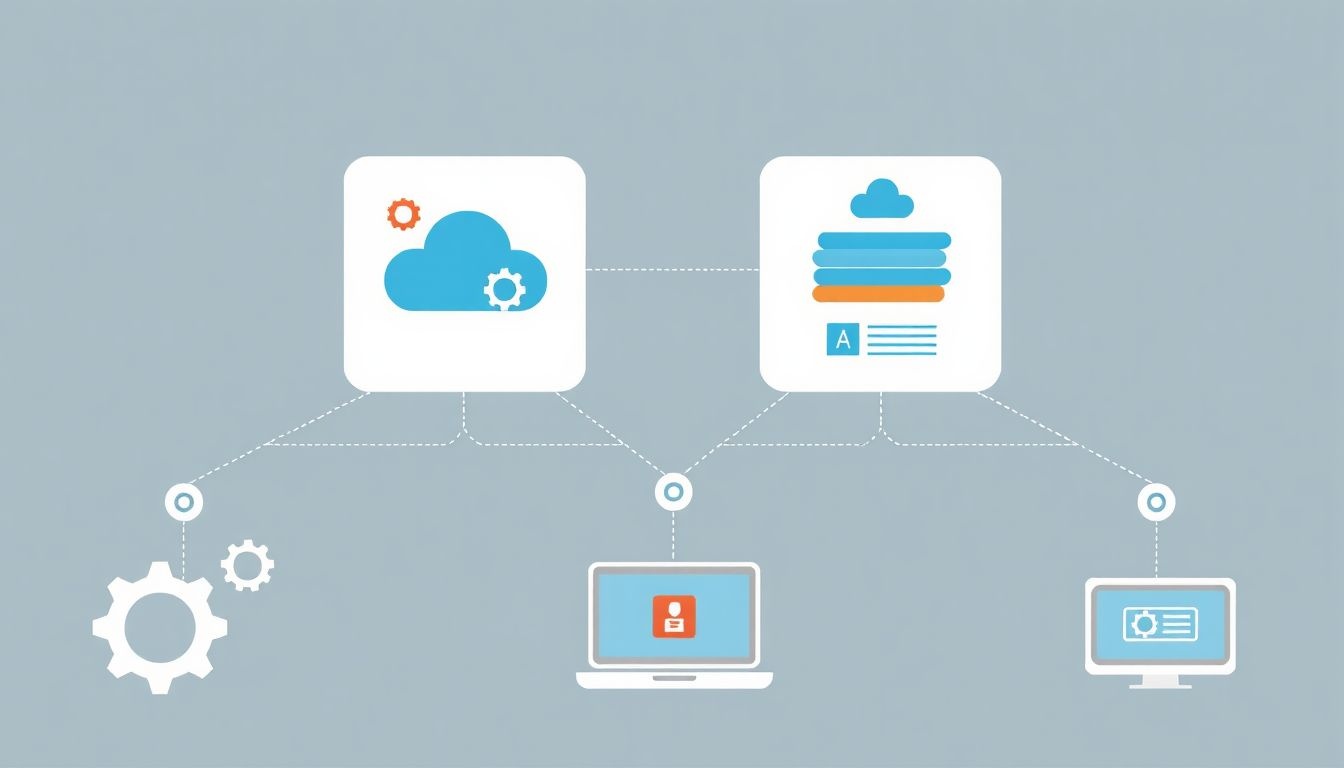
A Windows ADK alapvető funkcióin túl számos fejlett forgatókönyvet és integrációs lehetőséget kínál, amelyek tovább növelik az IT szakemberek hatékonyságát a Windows telepítések és menedzsment terén. Ezek a lehetőségek különösen értékesek nagyvállalati környezetekben, ahol komplex és skálázható megoldásokra van szükség.
Integráció a Microsoft Deployment Toolkit-kel (MDT)
Bár a Microsoft Deployment Toolkit (MDT) nem része az ADK-nak, szorosan együttműködik vele, és jelentősen kibővíti az ADK funkcionalitását. Az MDT egy ingyenes Microsoft eszköz, amely egy átfogó keretrendszert biztosít a Windows és Office telepítések automatizálásához. Az MDT használja az ADK komponenseit, mint például a DISM és a WinPE, de egy felhasználóbarátabb felületet és egy robusztusabb keretrendszert kínál a telepítési feladatok (task sequence-ek) kezeléséhez.
Az MDT segítségével a rendszergazdák könnyedén hozhatnak létre telepítési megosztásokat, integrálhatnak operációs rendszereket, illesztőprogramokat, alkalmazásokat és válaszfájlokat. Az MDT támogatja a Lite Touch Installation (LTI) forgatókönyveket, ahol a felhasználói beavatkozás minimális, és a Zero Touch Installation (ZTI) forgatókönyveket, amelyek teljes mértékben automatizáltak és általában a Microsoft System Center Configuration Manager (SCCM)-rel együttműködve valósulnak meg.
Az MDT kulcsfontosságú eleme a Windows telepítési stratégiának, mivel leegyszerűsíti a komplex munkafolyamatokat, és egységesíti a telepítési folyamatokat. Az ADK és az MDT kombinációja egy rendkívül hatékony és rugalmas megoldást kínál a Windows operációs rendszerek nagy volumenű telepítéséhez és menedzseléséhez.
Integráció a Microsoft System Center Configuration Manager-rel (SCCM)
A még nagyobb méretű és komplexebb környezetekben az ADK és az MDT gyakran integrálódik a Microsoft System Center Configuration Manager (SCCM) rendszerrel. Az SCCM egy átfogó platform az IT rendszerek felügyeletére, beleértve a szoftvertelepítést, frissítéskezelést, konfigurációkezelést és az operációs rendszer telepítést (OSD).
Az SCCM az ADK és az MDT alapjaira építve biztosítja a Zero Touch Installation (ZTI) képességet, amely lehetővé teszi a Windows operációs rendszerek teljes mértékben automatizált telepítését, emberi beavatkozás nélkül. Az SCCM használja az ADK WinPE környezetét a rendszerindításhoz, és a DISM-et a lemezképek alkalmazásához. Az MDT által létrehozott task sequence-ek importálhatók az SCCM-be, ahol tovább finomhangolhatók és széles körben terjeszthetők a hálózaton lévő kliensekhez.
Ez az integráció lehetővé teszi a rendszergazdák számára, hogy egyetlen központi konzolról kezeljék a teljes Windows életciklust, a telepítéstől a karbantartásig és a frissítésig. Az SCCM és az ADK/MDT kombinációja a legfejlettebb és leginkább skálázható megoldást kínálja a vállalati Windows telepítési és menedzsment igényekre.
Testreszabott WinPE környezetek és szkriptek
Az ADK lehetővé teszi a WinPE környezet mélyreható testreszabását. A rendszergazdák nem csak illesztőprogramokat és alkalmazásokat integrálhatnak a WinPE lemezképbe, hanem egyedi szkripteket is futtathatnak a WinPE indításakor. Ezek a szkriptek automatizálhatják a telepítési folyamat bizonyos részeit, például a hálózati meghajtók csatlakoztatását, a naplózást, vagy akár egyedi hibaelhárító eszközök futtatását.
Például, egy testreszabott WinPE image tartalmazhat egy PowerShell szkriptet, amely automatikusan felderíti a célgép hardverkonfigurációját, letölti a megfelelő illesztőprogramokat egy hálózati megosztásról, majd elindítja a Windows telepítését a megfelelő WIM fájl és válaszfájl felhasználásával. Ez a fajta automatizálás jelentősen csökkenti a manuális beavatkozások szükségességét, és növeli a telepítési folyamat sebességét és megbízhatóságát.
Audit mód és Sysprep
A Windows ADK használata szorosan összefügg az Audit móddal és a Sysprep (System Preparation Tool) eszközzel. Az Audit mód lehetővé teszi a rendszergazdák számára, hogy egy Windows telepítést indítsanak el az Out-of-Box Experience (OOBE) kihagyásával, és további testreszabásokat végezzenek a rendszeren, mielőtt azt véglegesítenék.
Az Audit módban telepíthetők alkalmazások, illesztőprogramok, frissítések, és elvégezhetők egyéb rendszerkonfigurációk. Miután a testreszabások elkészültek, a Sysprep eszközt kell futtatni. A Sysprep eltávolítja a rendszerre jellemző információkat (pl. SID – Security Identifier), és előkészíti a rendszert a lemezkép rögzítésére. A sysprep /generalize /oobe /shutdown parancs például felkészíti a rendszert egy új hardverre való telepítésre, visszaállítja az OOBE-t, és leállítja a gépet, lehetővé téve a lemezkép rögzítését DISM-mel. Ez az „arany image” létrehozásának alapvető módszere.
Ez a kombináció biztosítja, hogy a létrehozott Windows lemezképek univerzálisak legyenek, és bármilyen kompatibilis hardverre telepíthetők legyenek anélkül, hogy konfliktusok lépnének fel a rendszer egyedi azonosítói miatt. Ez kritikus fontosságú a tömeges Windows telepítések során.
Best practice-ek és tippek a Windows ADK használatához
A Windows ADK hatékony használata megkövetel bizonyos best practice-ek és tippek ismeretét, amelyek segítenek optimalizálni a telepítési folyamatokat, minimalizálni a hibákat és maximalizálni a hatékonyságot.
1. Mindig a legújabb ADK verziót használd: A Microsoft minden új Windows verzióhoz kiad egy frissített ADK-t. Fontos, hogy mindig a cél Windows operációs rendszerrel kompatibilis ADK verziót használd. Ez biztosítja az összes új funkció támogatását és a kompatibilitást a legújabb technológiákkal. A különböző Windows verziókhoz tartozó ADK-k nem mindig kompatibilisek egymással.
2. Rendszeres frissítések és illesztőprogramok integrálása: Az „arany” lemezképek létrehozásakor rendszeresen frissítsd azokat a legújabb Windows frissítésekkel és az összes szükséges illesztőprogrammal. Ezzel biztosítod, hogy a telepített rendszerek már az első indításkor naprakészek legyenek, csökkentve a telepítés utáni patch-elés idejét és a biztonsági kockázatokat. Használd a DISM-et az offline integrációhoz.
3. Válaszfájlok (unattend.xml) alapos tesztelése: A válaszfájlok a Windows telepítésének automatizálásának gerincét képezik. Egy rosszul konfigurált válaszfájl számos problémát okozhat. Mindig alaposan teszteld a válaszfájlokat egy virtuális környezetben, mielőtt éles telepítésekhez használnád. A WSIM képes validálni a válaszfájlokat, de ez nem helyettesíti a valós tesztelést.
4. Illesztőprogramok gondos kezelése: Az illesztőprogramok gyakran a legfőbb problémát jelentik a Windows telepítések során. Hozz létre egy jól szervezett illesztőprogram-tárolót, és csak a feltétlenül szükséges illesztőprogramokat integráld a lemezképekbe vagy a WinPE környezetbe. Használj DISM-et az illesztőprogramok offline hozzáadásához, és csak a digitálisan aláírt illesztőprogramokat használd. Fontos megjegyezni, hogy az illesztőprogramok injektálása során csak a .inf fájlokat add meg, ne a teljes telepítőcsomagot.
5. Moduláris megközelítés a lemezképekhez: Ahelyett, hogy egyetlen, hatalmas lemezképet hoznál létre minden alkalmazással és konfigurációval, fontold meg a moduláris megközelítést. Hozz létre egy alap Windows lemezképet, majd az alkalmazásokat és a specifikus konfigurációkat telepítsd utólag, szkriptek vagy az MDT/SCCM segítségével. Ez rugalmasabbá teszi a rendszert, és könnyebbé teszi a karbantartást.
6. Hálózati megosztások optimalizálása: A telepítési fájlok és lemezképek tárolására használt hálózati megosztások sebessége és megbízhatósága kulcsfontosságú. Győződj meg róla, hogy a megosztások elérhetők a WinPE környezetből, és megfelelő jogosultságokkal rendelkeznek. Használj gyors hálózati infrastruktúrát a telepítési idő minimalizálása érdekében.
7. Naplózás és hibaelhárítás: Aktiváld a részletes naplózást a Windows telepítési folyamat során. A Windows telepítő és a DISM is részletes naplófájlokat generál, amelyek kulcsfontosságúak a hibák diagnosztizálásához. Ismerd meg a naplófájlok helyét (pl. C:\Windows\Panther, C:\Windows\setupact.log) és tartalmát. A WinPE környezetben is gyűjthetsz naplókat, ha a telepítés még azelőtt meghiúsul.
8. Biztonsági mentés és verziókövetés: Mentsd el az összes ADK konfigurációs fájlt (válaszfájlok, szkriptek) és a létrehozott lemezképeket. Használj verziókövetést a válaszfájlokhoz és a szkriptekhez, hogy nyomon követhesd a változásokat és vissza tudj térni egy korábbi, működő konfigurációhoz, ha szükséges. Ez különösen fontos a komplex telepítési környezetekben.
9. Képzések és dokumentáció: Az ADK egy komplex eszköz, amely folyamatos tanulást igényel. Rendszeresen képezd magad és a csapatodat az új funkciókról és a best practice-ekről. Dokumentáld a telepítési folyamatokat, a válaszfájl konfigurációkat és az egyedi szkripteket. Ez biztosítja a tudásmegosztást és a folyamatok fenntarthatóságát.
Ezen tippek és best practice-ek alkalmazásával az IT szakemberek maximalizálhatják a Windows ADK által nyújtott előnyöket, és zökkenőmentes, hatékony Windows telepítési környezetet hozhatnak létre a szervezetük számára.
A Windows ADK jövője és a felhőalapú menedzsment
A Windows ADK folyamatosan fejlődik a Windows operációs rendszerrel együtt, és a Microsoft továbbra is aktívan fejleszti, hogy megfeleljen a modern IT kihívásoknak. Ahogy a technológiai környezet egyre inkább a felhőalapú megoldások és a hibrid infrastruktúrák felé mozdul el, az ADK szerepe is átalakul és kiegészül.
A hagyományos on-premise Windows telepítések mellett egyre nagyobb hangsúlyt kapnak az olyan megoldások, mint a Microsoft Intune és a Windows Autopilot. Ezek a felhőalapú szolgáltatások leegyszerűsítik az eszközök előkészítését és konfigurálását, lehetővé téve a felhasználók számára, hogy közvetlenül a gyártótól vagy a viszonteladótól kapott új eszközeiket minimális IT beavatkozással üzembe helyezzék. A Windows Autopilot például lehetővé teszi az eszközök előzetes konfigurálását a felhőben, így amikor a felhasználó először bekapcsolja a gépet, az automatikusan csatlakozik a szervezeti hálózathoz, telepíti a szükséges alkalmazásokat és alkalmazza a házirendeket.
Ez azonban nem jelenti azt, hogy az ADK elveszíti jelentőségét. Éppen ellenkezőleg, az ADK továbbra is alapvető marad az „arany” lemezképek létrehozásában, a mélyreható testreszabások elvégzésében, az illesztőprogramok és frissítések offline integrálásában, valamint a WinPE alapú hibaelhárítási és helyreállítási forgatókönyvekben. Az ADK által létrehozott testreszabott WIM fájlokat továbbra is fel lehet használni az Intune-ban és az Autopilot-ban, mint alaplemezképeket, amelyekre a felhőalapú konfigurációk épülnek.
A jövő valószínűleg egy hibrid megközelítést fog hozni, ahol az ADK továbbra is kulcsfontosságú szerepet játszik a mélyebb szintű operációs rendszer menedzsmentben és testreszabásban, míg a felhőalapú eszközök, mint az Intune és az Autopilot, a telepítés és a karbantartás „utolsó mérföldjét” automatizálják a végfelhasználók számára. Az ADK tehát továbbra is a modern Windows telepítési stratégiák alapköve marad, de egyre inkább kiegészül a felhőalapú menedzsment eszközökkel, hogy egy még rugalmasabb és hatékonyabb ökoszisztémát hozzon létre az IT szakemberek számára.
A Windows ADK tehát nem csupán egy technikai eszközgyűjtemény, hanem egy stratégiai erőforrás, amely lehetővé teszi az IT szervezetek számára, hogy hatékonyan, biztonságosan és skálázhatóan kezeljék a Windows operációs rendszerek telepítését és életciklusát. Az ADK komponenseinek mélyreható ismerete és a best practice-ek alkalmazása kulcsfontosságú a modern informatikai környezetben a sikeres működéshez és az innovációhoz.


